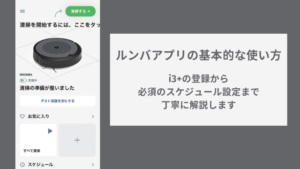ご飯ができたけどみんな部屋にいて呼ぶのが大変!



そんなときはアレクサのアナウンス機能が便利だよ!
アレクサのコミュニケーションスキルの一つにアナウンスという機能があります。アナウンスは「夕飯の時間だよ~」など家族みんなに何かを伝えたときにとても便利です。
今回はそんなアナウンス機能の使い方を詳しく解説します。
この記事でわかること
- アレクサに話しかけてアナウンスする方法
- アレクサアプリからアナウンスする方法
- アナウンス機能を無効にする方法
目次
アナウンスってどんな機能?
アナウンスは全てのEchoデバイスから同じメッセージを再生する機能です。
館内放送のように使うことが出来ます。
アレクサに話しかけてアナウンスする方法
「アレクサ、[XXX]ってアナウンスして」と話しかける
[XXX]の内容がそのままアナウンスされます。
簡単な内容ならこの方法で話しかけるのがスムーズです。



アレクサ、夕飯出来たよってアナウンスして



リビング「夕飯出来たよ!」



子供部屋「夕飯出来たよ!」



書斎「夕飯出来たよ!」
「アレクサ、アナウンスして」と話しかける
この場合はアレクサがアナウンスの内容を聞いてきます。



何とアナウンスしますか?
少し長い内容や、アナウンスの言葉に工夫を加えたい場合はこちらの方が使いやすいです。



この家はXXXが占拠した!
こんな感じで子供と遊ぶのも楽しいかもしれませんね。
アレクサアプリからアナウンスする方法
アプリのアナウンスの画面を開く
STEP1
STEP2
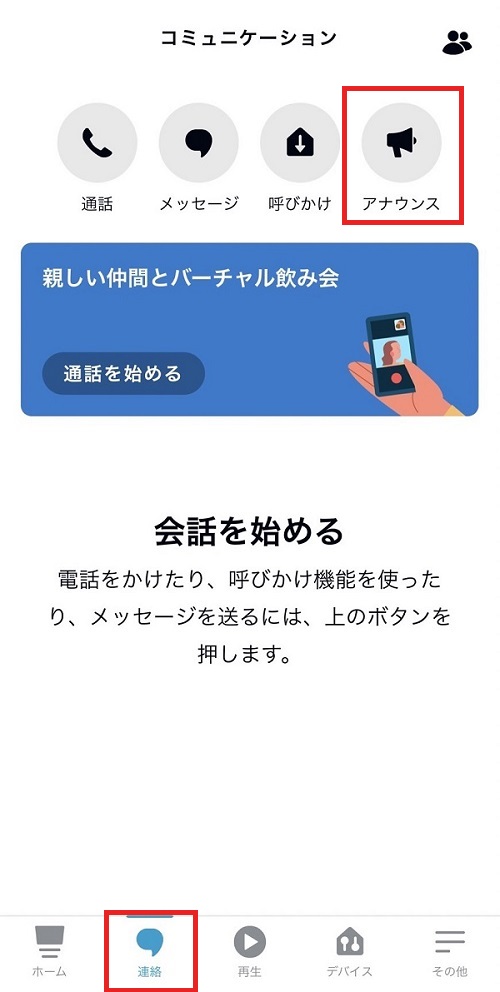
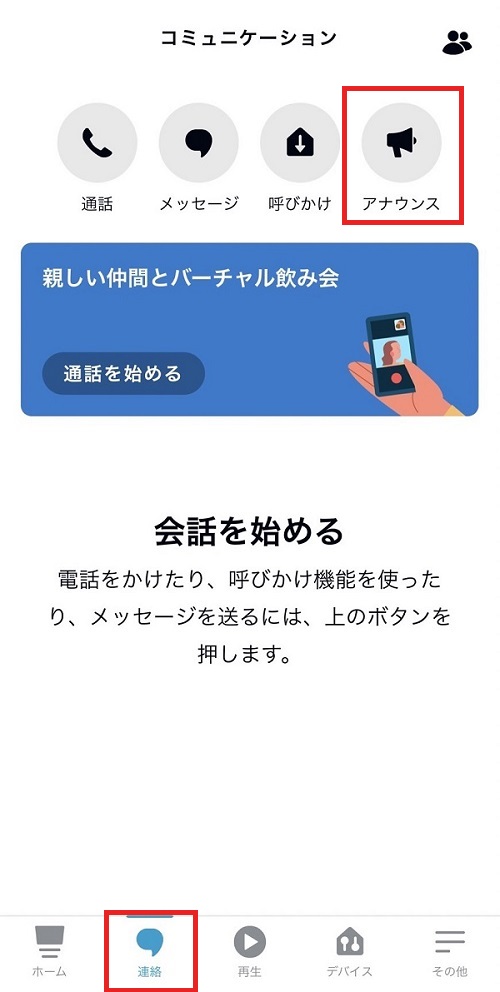
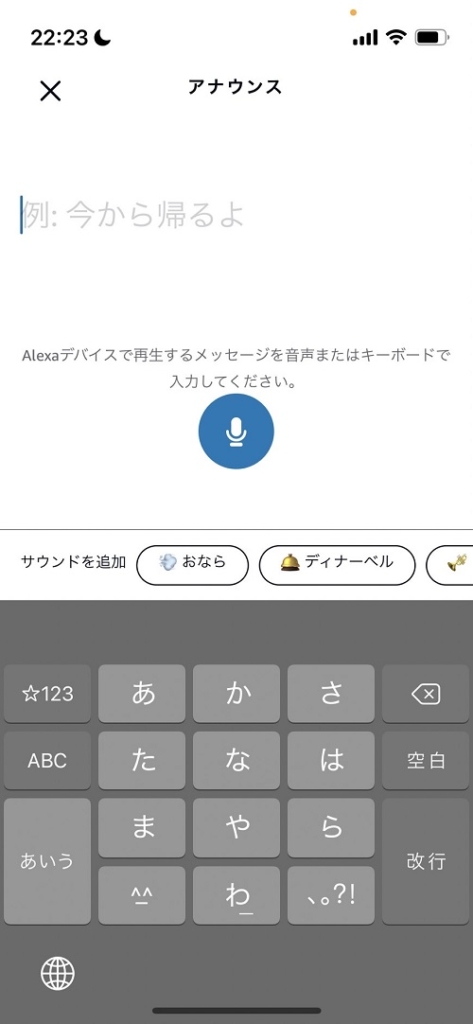
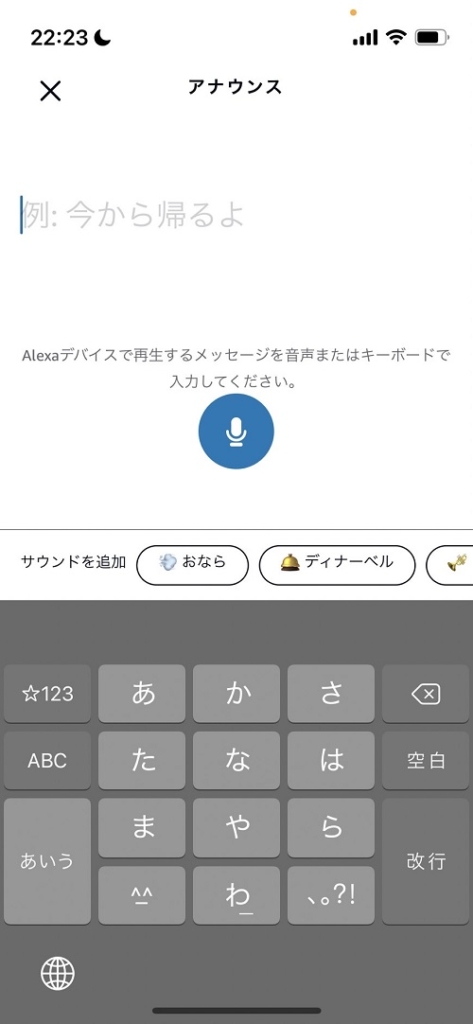
文字入力でアナウンスする
STEP
キーボードでアナウンスしたい言葉を入力する。
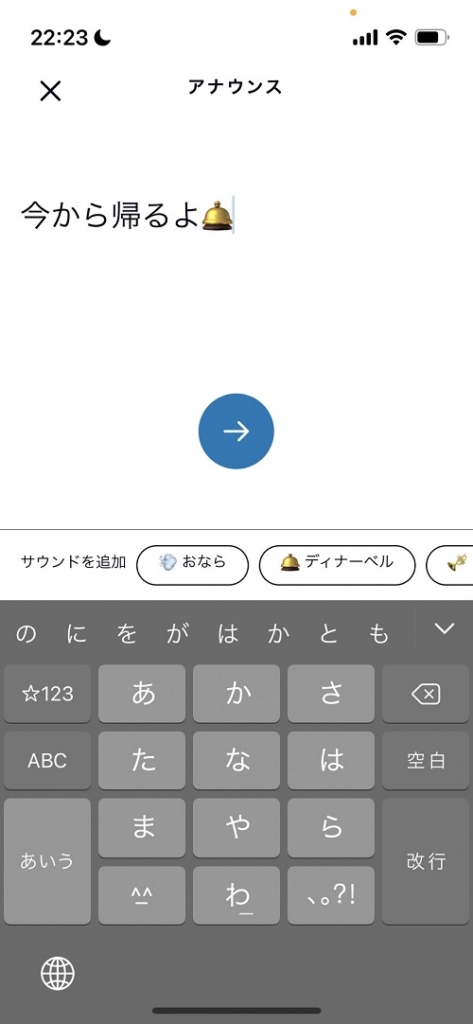
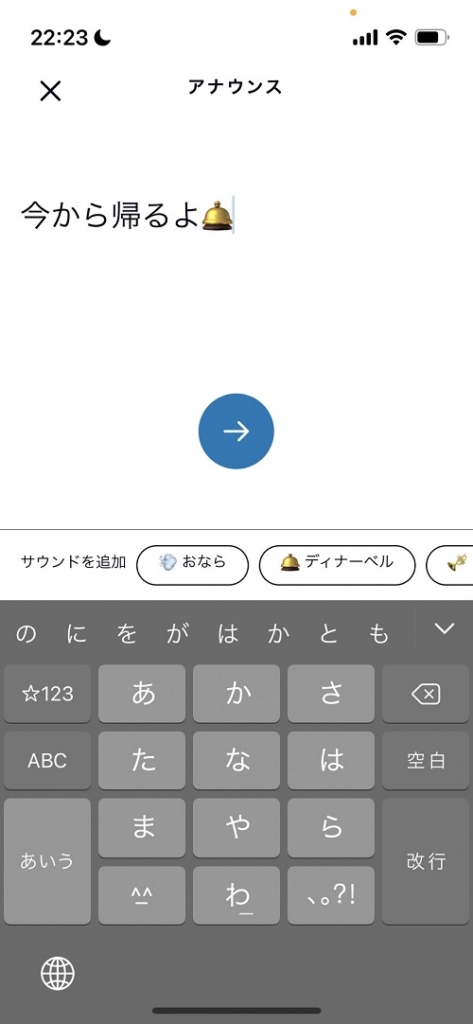
STEP
[→]ボタンを押してアナウンスを送信する。
Echoデバイスからアナウンスが流れます。


音声入力でアナウンスする
STEP
マイクマークをクリックして話しかける
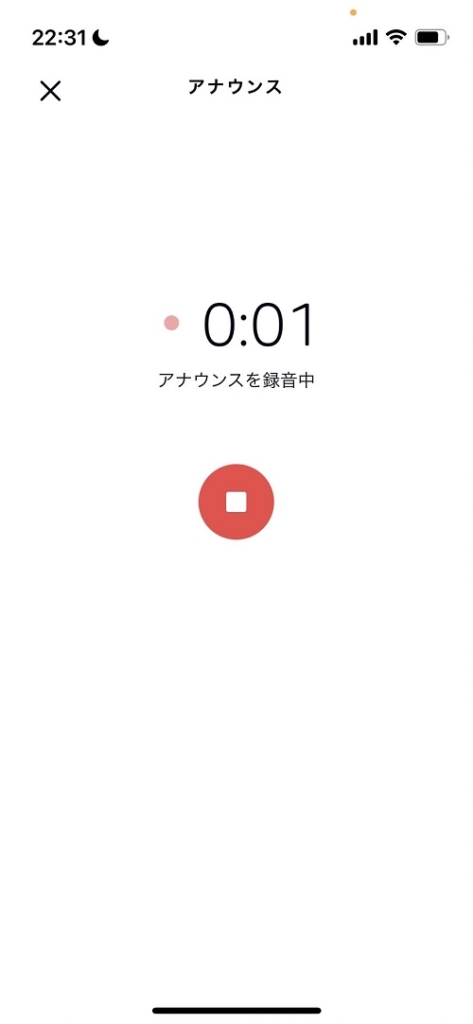
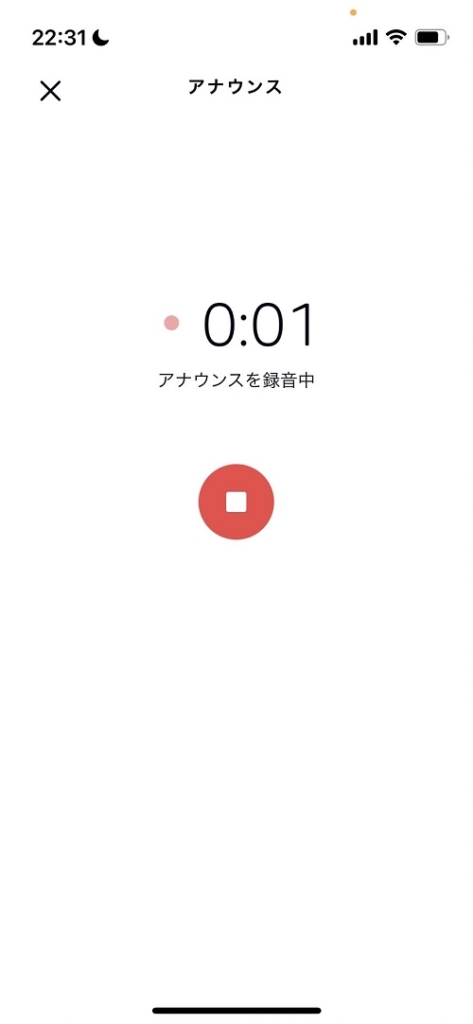
STEP
効果音を追加する
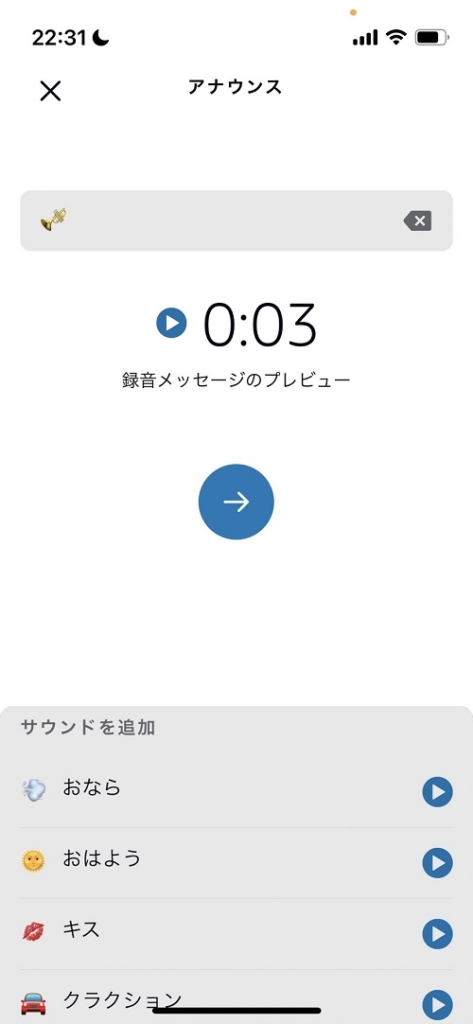
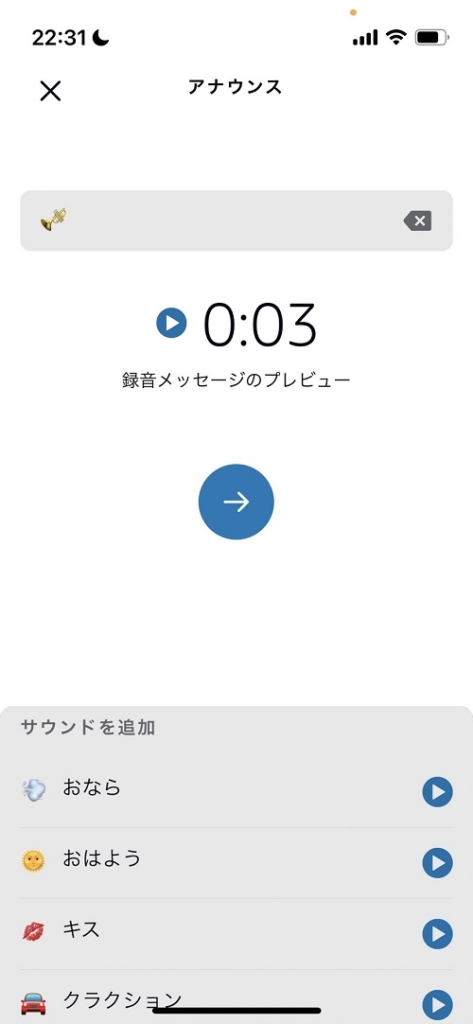
STEP
[→]ボタンを押してアナウンスを送信する。
Echoデバイスからアナウンスが流れます。
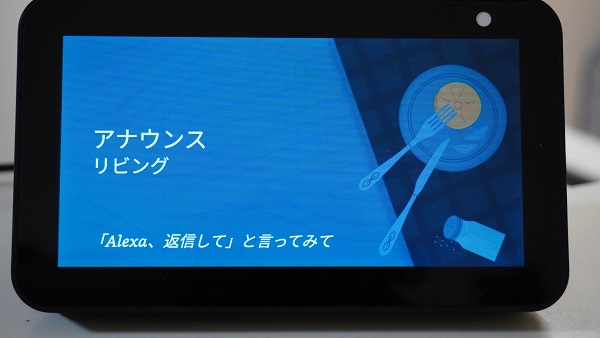
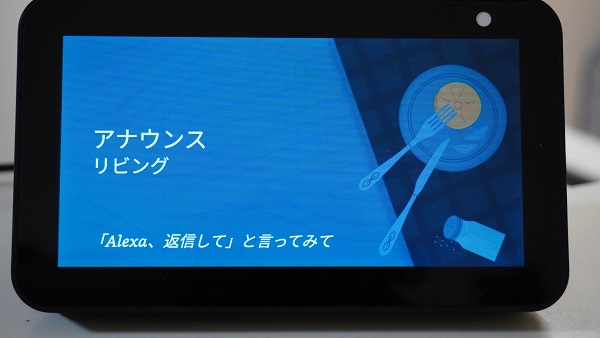
アナウンス機能を無効にする方法
アナウンス機能は便利ですが、急に音声が流れるので無効にしておきたい時もありますよね。
そんな時は次の方法で無効にできます。
おやすみモードにする
Echoデバイスがおやすみモードの時はアナウンスが流れません。
おやすみモードにする方法
- 「アレクサ、おやすみモードにして」と話しかける
- アプリのデバイスの設定からおやすみモードにする
- Echo Showデバイスの場合、画面の設定からおやすみモードにする
デバイスの設定でアナウンスのみ無効にする
Echoデバイスごとにアナウンス機能を無効にすることができます。
おやすみモードにする方法
- 「アレクサ、アナウンスを無効にして」と話しかける
- アプリのデバイスの設定からアナウンスをOFFにする。
アナウンス機能をより便利に使う方法
Echoデバイスを増やしましょう。
最低限フロアに1つ、個室に1つずつあるとかなり便利になります!